Розумний годинник без жодної кнопки
Було у вас таке, що засиділися дуже пізно на робочому місці, а коли глянули на час, то вже спізнилися на все, що тільки можливо? Було, я в цьому впевнений. Так і я. На робочому місці, коли займаєшся чимось цікавим, завжди повинні бути годинники, які б показували час, щоб не треба було лізти за смартфоном. Або просто на подарунок — годинники за 10 доларів! Так, саме за 10, це не помилка. Що нам потрібно:
Закидаймо в корзину товари:
- ESP8266
- LCD 1602 дисплей + модуль i2c
- Датчик температури та вологості DHT22 — (код товару 1506)
- Data кабель з роз'ємом, як у нашого ESP8266
Чекаємо на посилку. Як отримали, одразу відкриваємо — там ще можуть бути подарунки. Відкладаємо всі хатні справи і починаємо пайку.
Схема:
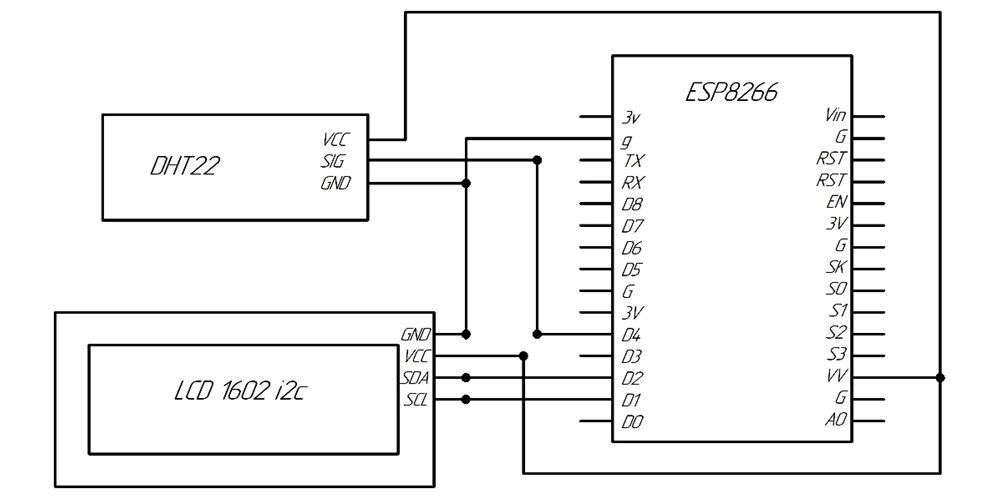
Прошивка:
Після з'єднання всіх компонентів за схемою, нам треба прошити ESP8266. На цю тему є багато відео та статей, тому не буду зупинятись докладно як це зробити: пройдусь лише по основних моментах
Встановлення бібліотек
Щоб ваш проект на Arduino працював коректно, вам необхідно встановити декілька бібліотек. Нижче наведено покрокову інструкцію щодо їх встановлення:
Крок 1: Завантаження бібліотек
Спочатку потрібно завантажити архів з необхідними бібліотеками. Ви можете завантажити архів libraries.rar за цим посиланням:
Крок 2: Розпакування бібліотек
Після завантаження архіву, розпакуйте його у зручне для вас місце на комп'ютері. Всередині архіву будуть такі бібліотеки:
- Adafruit_Unified_Sensor
- DHT_sensor_library
- LiquidCrystal_I2C-master
- NTPClient-master
Крок 3: Встановлення бібліотек в Arduino IDE
Тепер вам потрібно встановити ці бібліотеки в Arduino IDE. Для цього дотримуйтесь наступних інструкцій:
- Відкрийте Arduino IDE.
- У меню виберіть пункт
Скетч→Підключити бібліотеку→Додати .ZIP бібліотеку.... - У діалоговому вікні, що з'явиться, виберіть файли бібліотек, які ви попередньо розпакували.
- Повторіть цей процес для кожної бібліотеки з архіву: Adafruit_Unified_Sensor, DHT_sensor_library, LiquidCrystal_I2C-master та NTPClient-master.
Крок 4: Перевірка встановлених бібліотек
Після того як ви встановили всі бібліотеки, перевірте їх у меню Arduino IDE:
- Знову перейдіть у
Скетч→Підключити бібліотеку. - Переконайтеся, що всі встановлені бібліотеки відображаються у списку доступних.
Якщо всі бібліотеки встановлені правильно, ви можете перейти до прошивки вашого ESP8266, і проект буде працювати коректно.
Налаштування Arduino IDE та скетчу:
Завантаження скетчу
Спочатку потрібно завантажити архів з необхідним скетчем. Ви можете завантажити архів Clock_dht.rar за цим посиланням:
Встановлюємо параметри у Arduino IDE:
- Вибираємо плату та порт, все інше залишаємо без змін
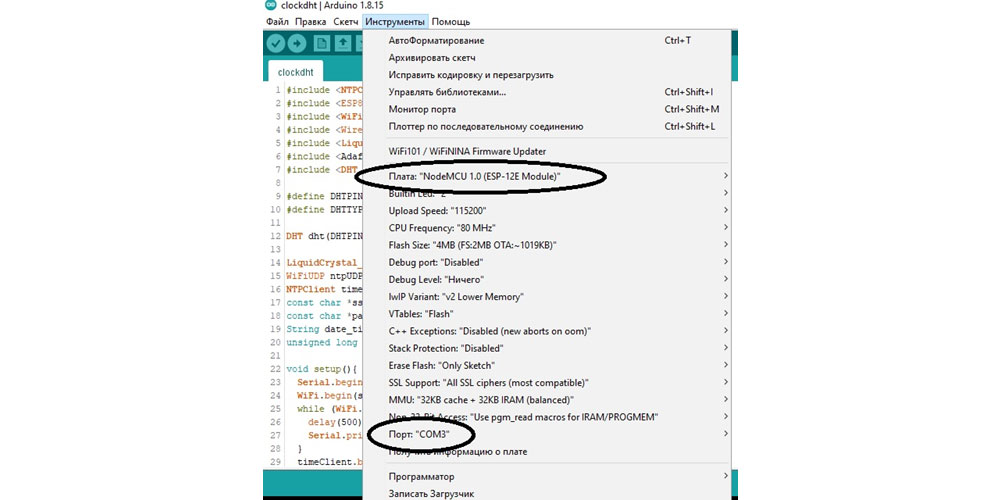
Відкриваємо наш код у програмі Arduino IDE: Clock_dht.ino
Що потрібно зробити:
- Вписуємо назву та пароль Wi-Fi
- Перевіряємо наш часовий пояс:
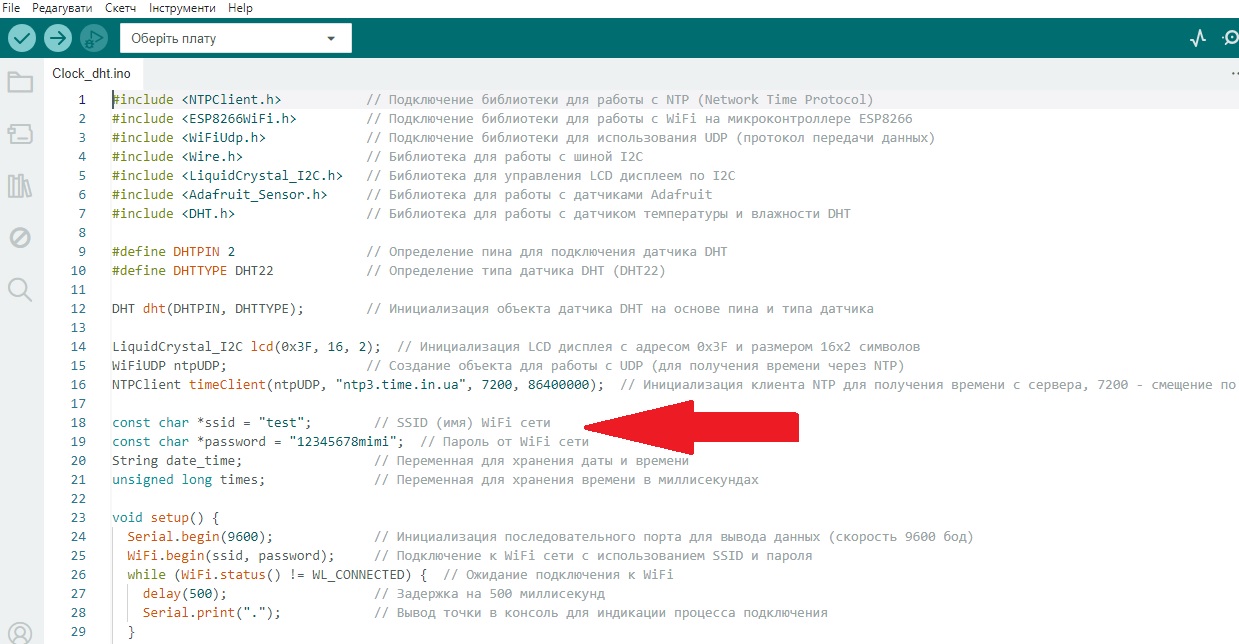
де 7200 — це +2 години, 86400000 мс — це інтервал оновлення, та сайт ntp-клієнта, з якого через 86400000 мс (86 секунд) буде оновлюватись наше значення з ntp3.time.in.ua. Якщо встановити частіше, тоді сайт може вас заблокувати за надмірне оновлення даних, що навантажує сервер. Також мікроконтролер ESP8266 буде постійно напруженим. Все, можна завантажувати код.
Завантаження коду:
- Натискаємо "Завантаження"
- Чекаємо, поки з'явиться напис, що завантаження завершено. На дисплеї повинні з'явитися актуальна дата, час та температура.
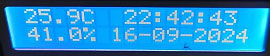
Якщо це з'явилось, ми молодці, і в нас усе вийшло.
Корпус:
Далі нам потрібно, якщо немає, знайти товариша з 3D-принтером. Просимо його за невелику оплату надрукувати корпус. Або звертайтесь до мене через менеджерів сайту myproject.com.ua, і я його надрукую.
Файли для 3Д друку3D_clock.zip за цим посиланням:
Отримали корпус? Вставляємо спаяні компоненти: спочатку дисплей, потім датчик DHT22 (фіксуємо термоклеєм) і прикручуємо до кришки нашу ESP8266.
Для збірки нам потрібні:
- Гвинти М3*4 — 4 шт.
- Гвинти М3*8 — 4 шт.
У кінцевому вигляді у нас має вийти:

Підключення:
Підключаємо провід до роз'єму ESP8266 та до будь-якої зарядки. Все готово! Можна поставити на стіл або взяти на роботу й показати колегам, або ж подарувати близькій людині.
Основні плюси:
- Це мій перший виріб на ESP8266, який працює більше 2 років без зупинки. Усе перевірено. Завдяки myproject.com.ua здійснив свою маленьку мрію з гарним сервісом та консультацією майже 24/7.
- Після відключень світла не треба налаштовувати час — він автоматично підхопиться з сервера.
- Якщо додати акумулятори 18650 (2 шт., код товару 1451), зарядний пристрій до акумуляторів TP4056 (код товару 1160) та підвищуючий модуль до 5В (код товару 1208), то отримаємо повноцінний годинник на автономному живленні, який потрібно буде лише час від часу заряджати.
Завантаження необхідних файлів
Для успішного виконання проекту вам потрібно завантажити всі необхідні файли:
© 2024 Мій Проект.Автор: Ardu_miha. Використання матеріалів дозволено лише з посиланням на джерело.



-192x200.jpg)


Написати коментар